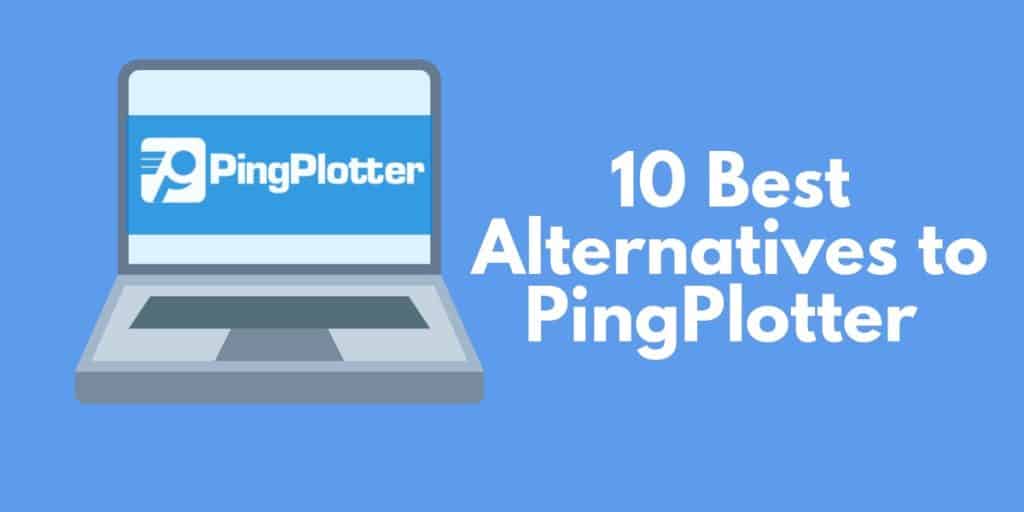
PingPlotter เป็นเครื่องมือตรวจสอบเครือข่ายยอดนิยมที่ช่วยให้องค์กรนับไม่ถ้วนแก้ไขปัญหาเครือข่ายของตน PingPlotter ใช้ข้อมูลเกี่ยวกับประสิทธิภาพเครือข่ายของคุณและบันทึกในรูปแบบกราฟิกเพื่อให้คุณสามารถวิเคราะห์ประสิทธิภาพเครือข่าย อย่างไรก็ตามมีข้อ จำกัด จำนวนหนึ่งซึ่งเป็นเหตุผลที่เราได้สร้างรายการ x ทางเลือกที่ดีที่สุดสำหรับ ping plotter.
ก่อนที่เราจะดูทางเลือกอื่น ๆ ให้เราดูข้อ จำกัด บางอย่างของ Pingplotter:
- คุณสมบัติที่ จำกัด
- กราฟิกที่ล้าสมัย
- การสื่อสารถูก จำกัด ไว้ที่การใช้พอร์ต TCP 9636
- ไม่มีส่วนต่อประสานแผนที่
นี่คือรายการของ X ทางเลือกที่ดีที่สุดสำหรับ Pingplotter:
- TraceRoute NG (เครื่องมือฟรี)– การวิเคราะห์เส้นทางเครือข่ายสดโดยใช้ TCP และ ICMP ที่ทำงานบน Windows.
- การตรวจสอบเครือข่าย PRTG (ทดลองฟรี)– ชุดเครื่องมือการจัดการเครือข่ายที่มีจอภาพ Traceroute และ Ping ทำงานบน Windows Server.
- WinMTR – เครื่องมือ Ping และ Traceroute ฟรีสำหรับ Windows.
- Path Analyzer Pro – แพ็ค traceroute ที่มีประโยชน์ความละเอียด DNS ความละเอียด whois และความละเอียด ASN / ISP สำหรับ Windows และ Mac OS.
- เปิด Visual TraceRoute – เครื่องมือ traceroute ฟรีนี้วางแผนเส้นทางการสื่อสารบนแผนที่โลกแห่งความจริง ทำงานบน Windows, Mac OS และ OpenSUSE Linux.
- CountryTraceRoute – traceroute ฟรีที่แสดงเส้นทางสดและทำงานบน Windows.
- NetScanTools พื้นฐาน – เครื่องมือ Ping, Traceroute, Whois และ DNS ในส่วนต่อประสานที่เรียบง่าย เครื่องมือนี้ทำงานบน Windows และใช้งานได้ฟรี.
- SmokePing – เครื่องมือ ping โอเพ่นซอร์สฟรีที่ทำงานบน Linux และ BSD Unix.
- MultiPing – เครื่องมือสแกนเครือข่ายและเครื่องมือค้นหาอุปกรณ์ที่ทำงานบน Windows.
- Bping – ชุดตัวแปรบรรทัดคำสั่ง Ping ฟรีที่ใช้ได้สำหรับ Windows.
1. TraceRoute NG (เครื่องมือฟรี)
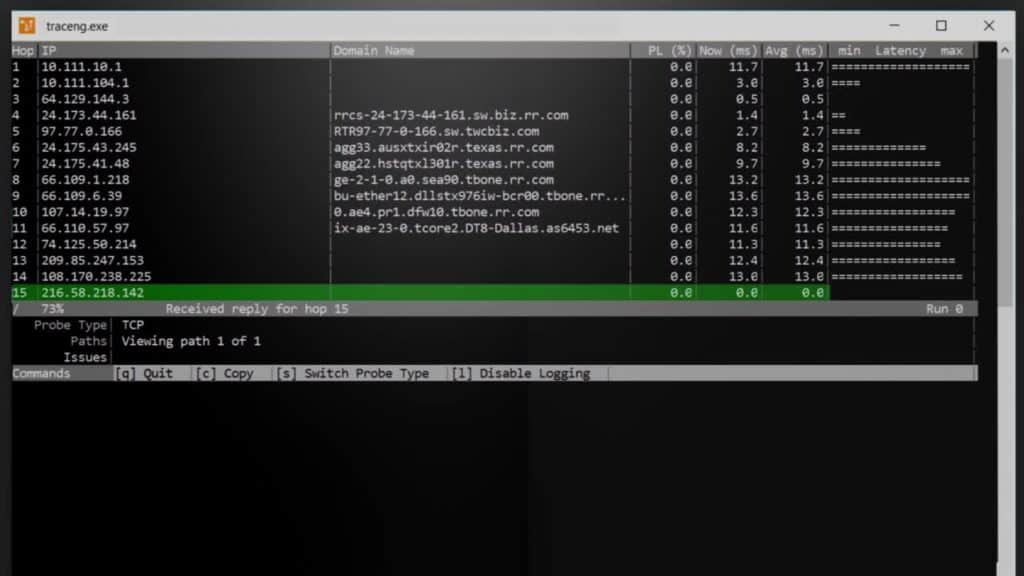
TraceRoute NG เป็นโซลูชันการวิเคราะห์เส้นทางเครือข่ายของ SolarWind และทางเลือก PingPlotter สำหรับ Windows. TraceRoute NG เสนอการสนับสนุนสำหรับ IPv4 และ IPv6 และสามารถตรวจจับการเปลี่ยนแปลงเส้นทางเมื่อเกิดขึ้น การเปลี่ยนแปลงพา ธ จะถูกตรวจสอบใน TCP และ ICMP เพื่อให้แน่ใจว่าสามารถมองเห็นได้สูงสุด.
เมื่ออยู่แล้ว, TraceRoute NG สามารถใช้เพื่อระบุรายละเอียดเช่นที่อยู่ IP และชื่อโฮสต์ นอกจากนี้คุณยังสามารถตรวจสอบปัญหาด้านประสิทธิภาพเช่น การสูญเสียต และ ความแอบแฝง. ทั้งหมดนี้ถูกตรวจสอบผ่านส่วนต่อประสานผู้ใช้ที่เรียบง่ายซึ่งมีการแสดงกราฟิกของการใช้เครือข่าย.
ทั้งหมด TraceRoute NG เป็นทางเลือกฟรีสำหรับ PingPlotter ซึ่งมอบทุกสิ่งที่คุณต้องการในการตรวจสอบประสิทธิภาพเครือข่ายและแก้ไขปัญหาสำคัญ ๆ แม้ว่ามันจะไม่ซับซ้อนเท่าเครื่องมือเช่น SolarWinds Network Performance Monitor แต่ก็มีพื้นฐานทั้งหมดที่จำเป็นในการตรวจสอบเครือข่าย คุณสามารถดาวน์โหลด TraceRoute NG ฟรี.
SolarWinds TraceRoute NGDownload เครื่องมือฟรี 100%
2. การตรวจสอบเครือข่าย PRTG (ทดลองฟรี)
ต่อไปในรายการนี้เรามี การตรวจสอบเครือข่าย PRTG. การตรวจสอบเครือข่าย PRTG เป็นเครื่องมือตรวจสอบเครือข่ายที่นำเสนอคุณสมบัติที่หลากหลายนอกเหนือจากที่ PingPlotter จัดหาให้ กับ การตรวจสอบเครือข่าย PRTG คุณสามารถรันการสแกน ping และ Traceroute ด้วยเซ็นเซอร์ที่กำหนดค่าได้.
สำหรับการติดตาม Traceroute มีความมุ่งมั่น Traceroute Hop Count Sensor ซึ่งใช้ในการตรวจสอบจำนวนฮ็อพที่ต้องการเซ็นเซอร์โพรบก่อนถึงอุปกรณ์อื่น ด้วย Traceroute HopCount Sensor คุณสามารถดูตัวชี้วัดต่อไปนี้: เวลาดำเนินการ และ จำนวนฮ็อพ.
นอกจากนี้ยังมีเซ็นเซอร์ปิงที่ใช้สำหรับวัดความพร้อมใช้งานของอุปกรณ์ที่เชื่อมต่อ กับ การตรวจสอบเครือข่ายของ PRTGเซ็นเซอร์ Ping คุณสามารถตรวจสอบตัวชี้วัดต่อไปนี้: เวลาผิง, เวลา Ping ขั้นต่ำ เมื่อใช้มากกว่าหนึ่ง Ping ต่อช่วงเวลา, เวลา Ping สูงสุด เมื่อใช้มากกว่าหนึ่ง Ping ต่อช่วงเวลาและการสูญเสียแพ็กเก็ตเป็นเปอร์เซ็นต์.
การตรวจสอบเครือข่าย PRTG เป็นหนึ่งในตัวเลือก PingPlotter ที่ดีที่สุดเนื่องจากส่วนต่อประสานผู้ใช้ที่ทันสมัย ประสบการณ์การตรวจสอบที่โดดเด่นท่ามกลางเครื่องมืออื่น ๆ ที่คล้ายกันในรายการนี้ มีรุ่นฟรีของ การตรวจสอบเครือข่าย PRTG ซึ่งช่วยให้ตรวจสอบได้ถึง 100 เซ็นเซอร์ฟรี หากคุณต้องการ PRTG 500 รุ่นจ่ายเพิ่มเติมเริ่มต้นที่ $ 1,600 (£ 1,206) สำหรับเซ็นเซอร์ 500 ตัว นอกจากนี้ยังมี ทดลองใช้ฟรี 30 วัน คุณสามารถดาวน์โหลดด้านล่าง.
Paessler PRTG ดาวน์โหลดทดลองใช้ฟรี 30 วัน
3. WinMTR

WinMTR เป็นเครื่องมือ ping และ Traceroute ที่ใช้ Windows ใช้ WinMTR สิ่งที่คุณต้องทำคือป้อนชื่อโฮสต์หรือที่อยู่ IP ปลายทางของสองจุดที่คุณต้องการตรวจสอบ เครื่องมือจะตรวจสอบคุณภาพการเชื่อมต่อระหว่างสองจุดและถ่ายทอดผลลัพธ์ให้คุณเพื่อการวิเคราะห์.
เมื่อการสแกน ping เสร็จสมบูรณ์คุณสามารถดูผลลัพธ์ในรูปแบบ HTML หรือ .ไฟล์ txt. จากนั้นคุณสามารถใช้ข้อมูลนี้เพื่อค้นหาปัญหาใด ๆ ที่คุณอาจพลาด ตัวอย่างเช่นคุณสามารถดูจำนวนฮ็อพที่มีอยู่ระหว่างสองจุดเพื่อดูว่าการถ่ายโอนแพ็คเก็ตนั้นมีประสิทธิภาพหรือไม่.
เครื่องมือนี้มีอยู่ใน Windows รุ่น 32- บิตและ 64- บิตซึ่งเหมาะอย่างยิ่งสำหรับเครือข่ายใด ๆ ที่ใช้ระบบปฏิบัติการนั้น. WinMTR เป็นทางเลือกที่เชื่อถือได้สำหรับผู้ที่มองหาการตรวจสอบวินิจฉัยเครือข่ายภายในเครือข่ายขนาดเล็ก ข้อ จำกัด หลักคือการขาดคุณสมบัติกราฟิก. WinMTR สามารถดาวน์โหลดได้ฟรีที่นี่.
4. Path Analyzer Pro
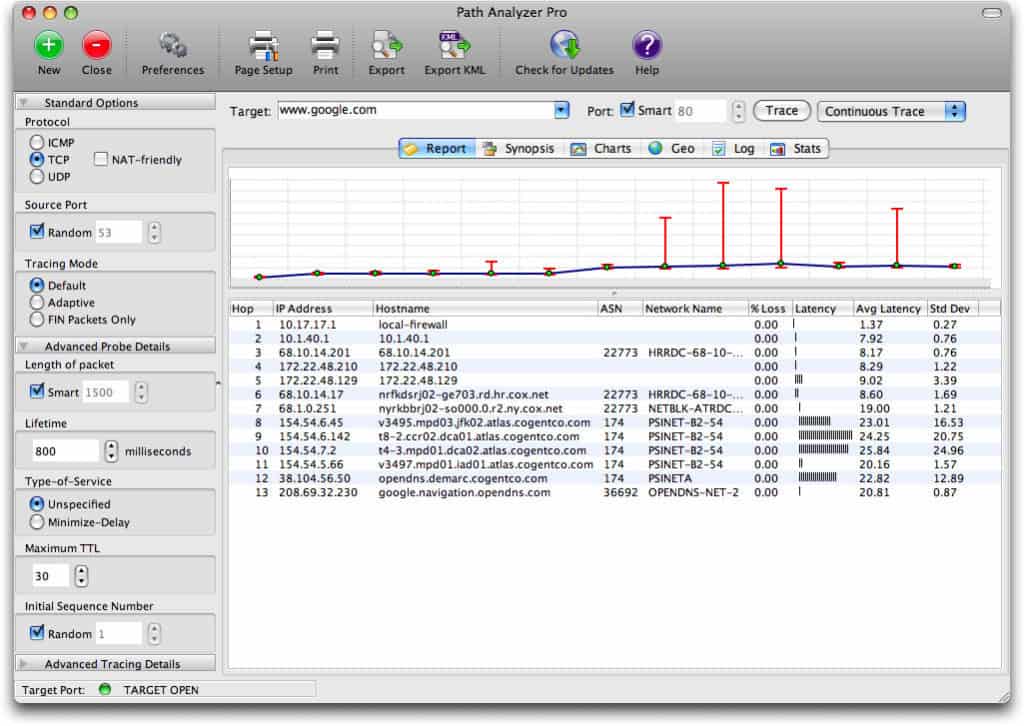
Path Analyzer Pro เป็นเครื่องมือตรวจสอบเครือข่ายที่สามารถทำงานได้ traceroute, DNS มติ, ความละเอียด whois และ ความละเอียด ASN / ISP. กล่าวอีกนัยหนึ่งคุณสามารถใช้เครื่องมือนี้เพื่อค้นหาที่อยู่ IP ที่อยู่อีเมลเส้นทางเครือข่ายและตรวจสอบความพร้อมเครือข่าย ข้อมูลทั้งหมดนี้สามารถดูเพิ่มเติมได้โดยการสร้างรายงาน.
เครื่องมือนี้เป็นวิธีแก้ปัญหาที่เหมาะสำหรับผู้ใช้ที่กำลังมองหาประสบการณ์การมองเห็นที่มากกว่าเนื่องจากคุณสามารถสร้างกราฟที่แสดงปัญหาเช่น ความแอบแฝง และ กระวนกระวายใจ. ความสามารถในการใช้กราฟเหล่านี้มีประโยชน์อย่างยิ่งในการรักษาเหตุการณ์ที่เกิดขึ้นและทำให้แน่ใจว่าคุณไม่พลาดสิ่งสำคัญ.
Path Analyzer Pro สามารถใช้ได้ใน Mac OS และ ของ windows (แม้ว่ารุ่น Windows จะถูก จำกัด Windows XP, ทิวทัศน์ และ เซิร์ฟเวอร์ Windows 2003. ราคาของเส้นทาง Analyzer Pro เริ่มต้นที่ $ 29.95 (£ 22.59) สำหรับสิทธิ์ใช้งานส่วนบุคคลส่วนบุคคลและ $ 89.95 (£ 67.84) สำหรับผู้ใช้ทางธุรกิจ นอกจากนี้ยังมีรุ่นฟรีจำนวน จำกัด ที่สามารถดาวน์โหลดได้ที่นี่.
5. เปิด Visual Traceroute
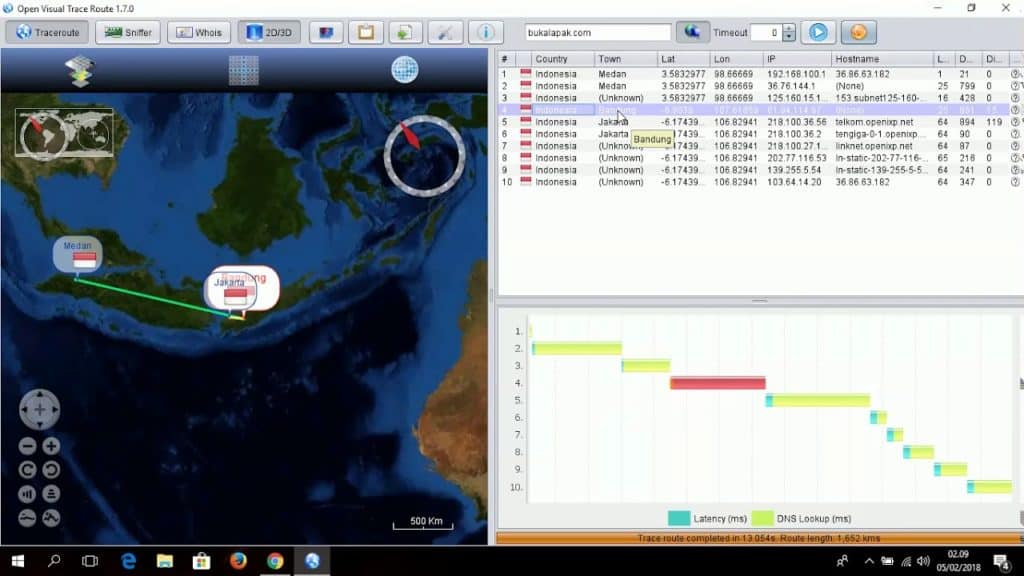
หากคุณกำลังมองหาเครื่องมือ Traceroute แบบโอเพ่นซอร์สคุณไม่ควรมองหาอะไรมากไปกว่านี้ เปิด Visual Traceroute. เปิด Visual Traceroute ช่วยให้คุณดูแผนที่ 3 มิติของโลกเพื่อดูว่าข้อมูลเดินทางจากคอมพิวเตอร์ไปยังเซิร์ฟเวอร์อย่างไร คุณสามารถใช้แผนที่ 2 มิติได้หากฮาร์ดแวร์ของคุณไม่สามารถรองรับแผนที่ 3 มิติได้.
เปิด Visual Traceroute มีแพ็คเก็ตดมกลิ่นเช่นกัน ด้วยแพ็กเก็ตดมกลิ่นคุณสามารถดูว่าข้อมูลใดที่ถูกส่งผ่านเครือข่ายของคุณ ฟังก์ชั่นการดักจับแพ็คเก็ตมีประโยชน์เพราะจะช่วยให้คุณดูว่ามีบริการใดบ้างที่ใช้แบนด์วิดธ์ที่ hogging หรือหากผู้โจมตีรายใดฝ่าฝืนเครือข่าย นอกจากนี้ยังมี ค้นหา Whois คุณสมบัติเพื่อให้คุณสามารถค้นหาข้อมูลเพิ่มเติมเกี่ยวกับโดเมนเฉพาะ.
สำหรับองค์กรขนาดเล็กที่ต้องการประสบการณ์ Traceroute ที่ชัดเจนยิ่งขึ้น, เปิด Visual Traceroute เหมาะ บน Windows, เปิด Visual Traceroute สามารถใช้ได้สำหรับ Windows XP, ทิวทัศน์, 7, 8 และ 10. คุณยังสามารถใช้ เปิด Visual Traceroute บน OpenSUSE และ Mac OS เช่นกัน คุณสามารถดาวน์โหลดเครื่องมือนี้ได้ฟรีโดยใช้ลิงค์นี้ที่นี่.
6. CountryTraceRoute
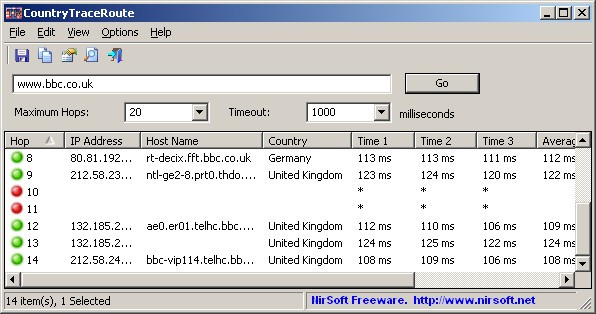
CountryTraceRoute เป็นแอปพลิเคชั่น Traceroute ที่มีน้ำหนักเบาและรวดเร็วจาก Nirsoft GUI อาจดูไม่แปลกใจเท่าเครื่องมืออื่น ๆ ในรายการนี้ แต่ไม่ได้ทำให้ช้าลงระหว่างการใช้งานจริง สิ่งที่คุณต้องทำคือป้อน URL ลงในแถบค้นหากด ไป และคุณสามารถดู จำนวนฮ็อพ, ที่อยู่ IP, ชื่อโฮสต์, ประเทศ และ มิลลิวินาทีเฉลี่ยของความยาวการเชื่อมต่อ.
ใครก็ตามที่กำลังมองหายูทิลิตี้พื้นฐาน Traceroute จะได้รับการสนับสนุนอย่างสมบูรณ์จาก CountryTraceRoute. อย่างไรก็ตามหากคุณต้องการประสบการณ์การมองเห็นที่มากกว่าคุณควรเลือกเครื่องมือทางเลือก. CountryTraceRoute มีให้ใน Windows 2000 ทุกรุ่นจนถึง Windows 10 คุณสามารถดาวน์โหลดได้ CountryTraceRoute ฟรีที่นี่.
7. NetScanTools พื้นฐาน
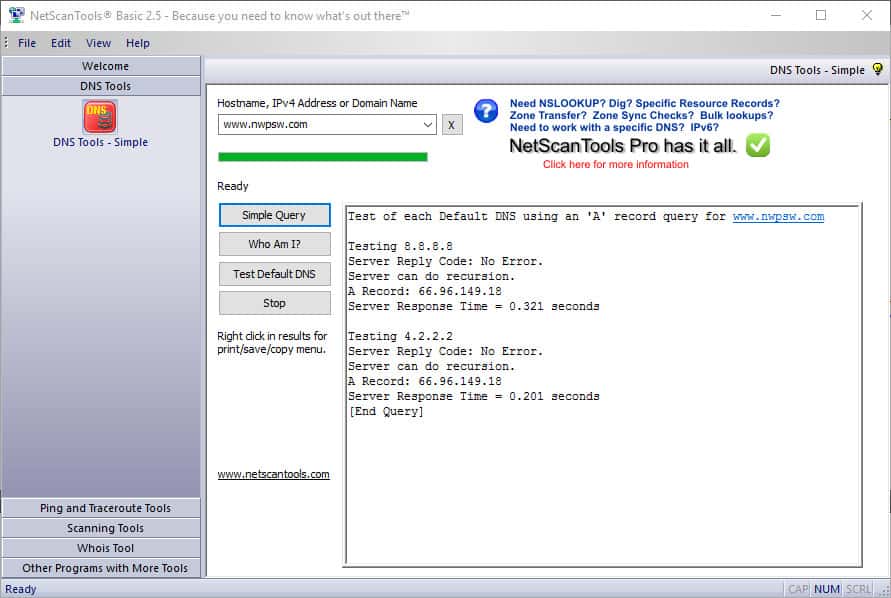
NetScanTools พื้นฐาน เป็นเครื่องมือ ping และ Traceroute ที่ใช้กับ Windows ได้ กับ NetScanTools พื้นฐาน คุณสามารถเรียกใช้ ping สแกน, traceroute, การค้นหา Whois, และ การแก้ปัญหา IP / ชื่อโฮสต์. ส่วนต่อประสานผู้ใช้นั้นใช้งานง่ายอย่างไม่น่าเชื่อกับเครื่องมือแต่ละตัวที่อยู่ทางด้านซ้ายมือเพื่อให้สามารถเข้าถึงได้.
เมื่อคุณคลิก ปิง และ traceroute เครื่องมือที่คุณถูกขอให้ป้อนชื่อโฮสต์เป้าหมายหรือที่อยู่ IPv4 ก่อนกด ทำปิง เพื่อเรียกใช้การสแกน ping จากนั้นคุณจะแสดงตารางรายละเอียดผลลัพธ์ ปิง #, ตอบสนอง IPv4, เวลา (นางสาว), TTL และ สถานะ. จากนั้นคุณสามารถคลิกขวาที่ผลลัพธ์เพื่อพิมพ์หรือบันทึกสำเนา.
นอกจากนี้ยังมีเครื่องมือ ping แบบกราฟิกรวมอยู่ซึ่งแสดงกราฟของผลการสแกน ping คุณสามารถกำหนดค่าข้อมูลที่จะแสดงโดยป้อน ความล่าช้าระหว่างปิง, หมดเวลาการตอบสนอง, และ Max Hop Count. กราฟจะแสดงให้คุณเห็น Ping RTT และ ไม่มีคำตอบ.
Netscantools ขั้นพื้นฐาน เป็นหนึ่งในตัวเลือกที่หลากหลายที่สุดสำหรับ PingPlotter ในรายการนี้ หากคุณต้องการดาวน์โหลด NetScanTools พื้นฐาน สำหรับ Windows คุณสามารถทำได้ฟรีผ่านลิงค์นี้ที่นี่.
8. SmokePing
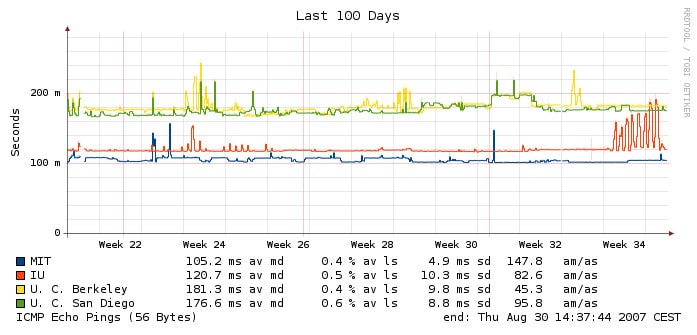
SmokePing เป็น โอเพ่นซอร์ส เครื่องมือการวัด ping และ latency ที่พิสูจน์แล้วว่าเป็นที่นิยมในหมู่ผู้ดูแลเครือข่าย. SmokePing มี แผนภูมิแฝงสด เพื่อบอกคุณว่าเครือข่ายทำงานอย่างไร การตั้งค่าเครื่องมือนี้เป็นเรื่องง่ายอย่างเหลือเชื่อและคุณสามารถใช้เพื่อกำหนดเวลาส่ง Ping ในช่วงเวลาที่แน่นอนเพื่อให้เครือข่ายของคุณได้รับการตรวจสอบเมื่อคุณต้องการ.
เมื่อระบบตรวจพบเวลาแฝงที่สูงผิดปกติคุณจะได้รับการแจ้งเตือน. การแจ้งเตือนจะถูกเรียกด้วยเกณฑ์ เพื่อให้คุณได้รับการแจ้งเตือนเมื่อคุณต้องการดำเนินการเท่านั้น อย่างไรก็ตามหากคุณต้องการตรวจสอบประสิทธิภาพอย่างใกล้ชิดยิ่งขึ้นมีตัวเลือกการสร้างภาพมากมายที่จะสนับสนุนคุณ ตัวอย่างเช่นคุณสามารถสร้างกราฟเพื่อดูการสแกน ping และผลกระทบของปัญหาด้านประสิทธิภาพเช่นการสูญเสียแพ็กเก็ต.
SmokePing เป็นตัวเลือกที่เหมาะสำหรับองค์กรที่กำลังมองหาเครื่องมือวัดระยะแฝงฟรี ลินุกซ์ และ BSD. คุณสามารถดาวน์โหลด SmokePing ที่นี่.
9. การคูณ
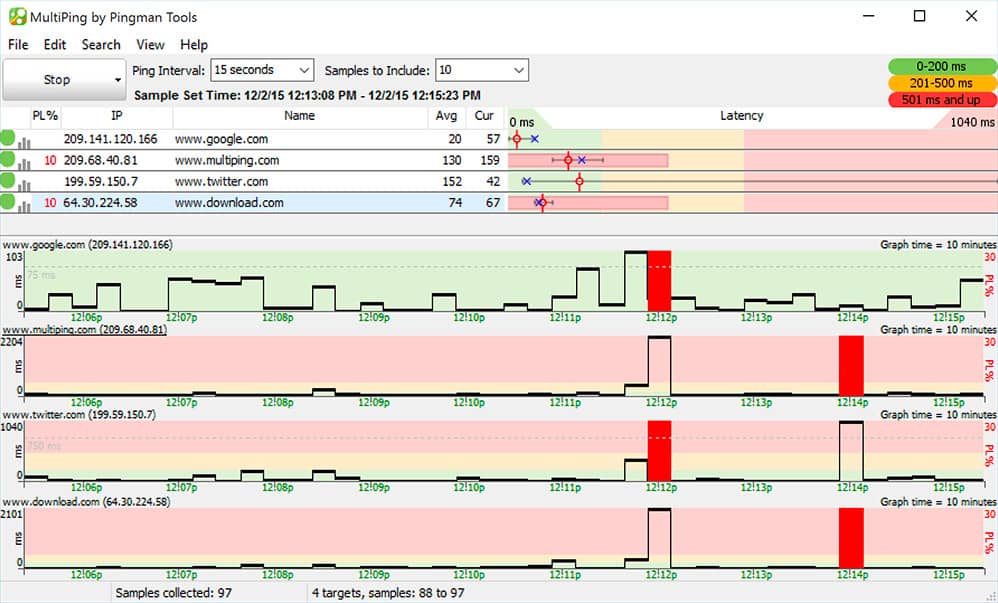
MultiPing เป็นจอภาพ ping ที่ใช้ Windows ซึ่งมี คุณสมบัติการค้นพบเครือข่าย. คุณสามารถสแกนรายการ IP และเพิ่มอุปกรณ์ลงในสภาพแวดล้อมการตรวจสอบของคุณโดยอัตโนมัติ ตัวชี้วัดที่คุณสามารถตรวจสอบได้ MultiPing ประกอบด้วย เปอร์เซ็นต์การสูญเสียแพ็กเก็ต และ ความแอบแฝง (ขั้นต่ำสูงสุดและเฉลี่ย) แพลตฟอร์มนี้ยังรองรับ IPv4 และ IPv6 เพื่อให้คุณมีข้อมูลทั้งหมดที่คุณต้องการในการตรวจสอบประสิทธิภาพเครือข่าย.
ความพยายามในการตรวจสอบของคุณได้รับการสนับสนุนผ่านระบบแจ้งเตือนที่ส่งการแจ้งเตือนไปยังอีเมลของคุณหากพบปัญหา กับ MultiPing คุณไม่ได้ จำกัด การติดตามเหตุการณ์ตามเวลาจริง คุณสามารถเรียกดูประวัติประสิทธิภาพของเครือข่ายเพื่อดูว่ามีแนวโน้มสำคัญที่คุณอาจพลาดหรือไม่.
MultiPing เป็นตัวเลือกที่ดีถ้าคุณยังใช้ PingPlotter เนื่องจากตัวเลือกการรวม คุณสามารถซื้อ MultiPing ในราคา $ 39.99 (£ 30.16) ราคานี้ซื้อหนึ่งปีสำหรับการอัพเกรดฟรีและตัวเลือกในการตรวจสอบเป้าหมายไม่ จำกัด คุณยังสามารถดาวน์โหลด MultiPing ทดลองใช้งานฟรีบน Windows ผ่านลิงค์นี้ที่นี่.
10. Bping
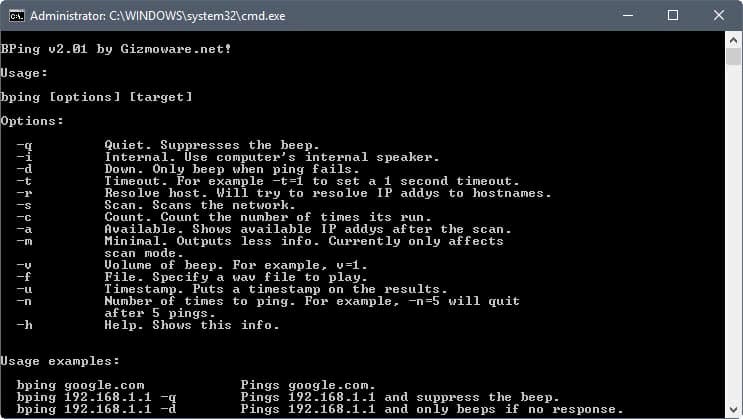
ในที่สุดเราก็มี Bping (เสียงบี๊บ!) ซึ่งเป็นเครื่องมือ ping ของ Windows ที่ให้เสียงบี๊บหูฟังทุกครั้งที่ได้รับการตอบกลับ คุณสามารถกำหนดค่าให้ส่งเสียงบี๊บเมื่อไม่ได้รับคำตอบเช่นกัน คุณสามารถ เลือกไฟล์ wav ที่กำหนดเอง เพื่อเล่นถ้าคุณต้องการเปลี่ยนเสียงเริ่มต้นเป็นสิ่งที่คุ้นเคย.
Bping ตรวจสอบการเชื่อมต่ออินเทอร์เน็ตของคุณและไฮไลต์ที่อยู่ IP ที่มีอยู่ภายในเครือข่าย ในขณะที่ระบบเป็นพื้นฐานเล็กน้อยเสียงบี๊บจะดีเยี่ยมสำหรับการรักษาคุณในการวนรอบการเปลี่ยนแปลงในเครือข่ายของคุณ สามารถดาวน์โหลด Bping ได้ฟรีบน Windows ที่นี่.
ทางเลือกที่ดีที่สุดสำหรับ PingPlotter: TraceRoute NG และ WinMTR
ไม่ว่าคุณจะใช้เครื่องมือ Traceroute ใดมีตัวเลือกมากมายสำหรับ PingPlotter เครื่องมือ Traceroute โรงเรียนเก่าเช่น TraceRoute NG และ WinMTR ให้ข้อมูลสำคัญที่จำเป็นสำหรับการตรวจสอบเครือข่ายของคุณ หากคุณต้องการเครื่องมือที่มีความหลากหลายและทันสมัยยิ่งขึ้นเครื่องมือก็เช่นกัน การตรวจสอบเครือข่าย PRTG จะเป็นทางเลือกที่ดีกว่า ในทำนองเดียวกันสำหรับองค์กรที่ต้องการสร้างภาพมากขึ้นเครื่องมือเช่น เปิด Visual Traceroute จะเป็นแบบที่ดี.
ไม่มีสองสภาพแวดล้อมเหมือนกันดังนั้นหากเครื่องมือหนึ่งไม่ทำงานกับสภาพแวดล้อมของคุณลองอีกครั้ง ข้อพิจารณาที่ใหญ่ที่สุดคือคุณต้องการเครื่องมือที่ง่ายหรือเครื่องมือที่รวมการสร้างภาพ.

PingPlotter เป็นเครื่องมือที่ช่วยให้องค์กรแก้ไขปัญหาเครือข่ายได้อย่างมีประสิทธิภาพ โดยใช้ข้อมูลเกี่ยวกับประสิทธิภาพเครือข่ายและบันทึกในรูปแบบกราฟิกเพื่อวิเคราะห์ประสิทธิภาพเครือข่ายได้อย่างมีประสิทธิภาพ แต่ก็มีข้อจำกัดบางอย่าง เช่น กราฟิกที่ล้าสมัย การสื่อสารถูกจำกัดไว้ที่การใช้พอร์ต TCP 9636 และไม่มีส่วนต่อประสานแผนที่ ดังนั้น ในรายการ X ทางเลือกที่ดีที่สุดสำหรับ Pingplotter คือ TraceRoute NG และ WinMTR ซึ่งเป็นเครื่องมือฟรีที่มีคุณสมบัติที่หลากหลายและสามารถใช้งานได้ง่าย ๆ สำหรับ Windows และ Mac OS ด้วยส่วนต่อประสานผู้ใช้ที่เรียบง่าย ดังนั้น หากคุณกำลังมองหาเครื่องมือตรวจสอบเครือข่ายที่มีประสิทธิภาพและใช้งานได้ง่าย ๆ TraceRoute NG และ WinMTR เป็นตัวเลือกที่ดีที่สุดสำหรับคุณ.
PingPlotter เป็นเครื่องมือที่ช่วยให้องค์กรแก้ไขปัญหาเครือข่ายได้อย่างมีประสิทธิภาพ โดยใช้ข้อมูลเกี่ยวกับประสิทธิภาพเครือข่ายและบันทึกในรูปแบบกราฟิกเพื่อวิเคราะห์ประสิทธิภาพเครือข่ายได้อย่างมีประสิทธิภาพ แต่ก็มีข้อจำกัดบางอย่าง เช่น กราฟิกที่ล้าสมัย การสื่อสารถูกจำกัดไว้ที่การใช้พอร์ต TCP 9636 และไม่มีส่วนต่อประสานแผนที่ ดังนั้น ในกรณีที่ต้องการตรวจสอบเครือข่ายอย่างละเอียด ๆ และมีความสะดวกสบาย แนะนำให้ใช้ TraceRoute NG และ WinMTR ซึ่งเป็นตัวเลือกที่ดีที่สุดสำหรับ PingPlotter โดย TraceRoute NG เป็นโซลูชันการวิเคราะห์เส้นทางเครือข่ายของ SolarWind และ WinMTR เป็นเครื่องมือ Ping และ Traceroute ฟรีสำหรับ Windows ทั้งสองตัวเลือกนี้มีคุณสมบัติที่หลากหลายและสามารถตรวจสอบประสิทธิภาพเครือข่ายได้อย่างละเอียด ๆ และมีการแสดงผลที่เข้าใจง่าย ดังนั้น หากต้องการตรวจสอบเครือข่ายอย่างมีประสิทธิภาพและสะดวกสบาย แนะนำให้ใช้ TraceRoute NG และ WinMTR ซึ่งเป็นตัวเลือกที่ดีที่สุดสำหรับ PingPlotter.
PingPlotter เป็นเครื่องมือที่ช่วยให้องค์กรแก้ไขปัญหาเครือข่ายได้อย่างมีประสิทธิภาพ โดยใช้ข้อมูลเกี่ยวกับประสิทธิภาพเครือข่ายและบันทึกในรูปแบบกราฟิกเพื่อวิเคราะห์ประสิทธิภาพเครือข่ายได้อย่างมีประสิทธิภาพ แม้ว่า PingPlotter จะมีข้อจำกัดบางอย่าง แต่มีตัวเลือกที่ดีที่สุดสำหรับการตรวจสอบเครือข่าย เช่น TraceRoute NG, WinMTR, Path Analyzer Pro, เปิด Visual TraceRoute, CountryTraceRoute, NetScanTools พื้นฐาน, SmokePing, MultiPing, และ Bping ซึ่งมีคุณสมบัติที่หลากหลายและสามารถใช้งานได้ฟรี แต่ TraceRoute NG และ WinMTR เป็นตัวเลือกที่ดีที่สุดสำหรับ PingPlotter โดย TraceRoute NG เป็นโซลูชันการวิเคราะห์เส้นทางเครือข่ายของ SolarWind และ WinMTR เป็นเครื่องมือ Ping และ Traceroute ฟรีสำหรับ Windows ดังนั้นหากคุณกำลังมองหาเครื่องมือตรวจสอบเครือข่ายที่ดีที่สุดสำหรับองค์กรของคุณ คุณสามารถเลือก TraceRoute NG หรือ WinMTR ได้โดยไม่ต้องเสียค่าใช้จ่ายใด ๆ